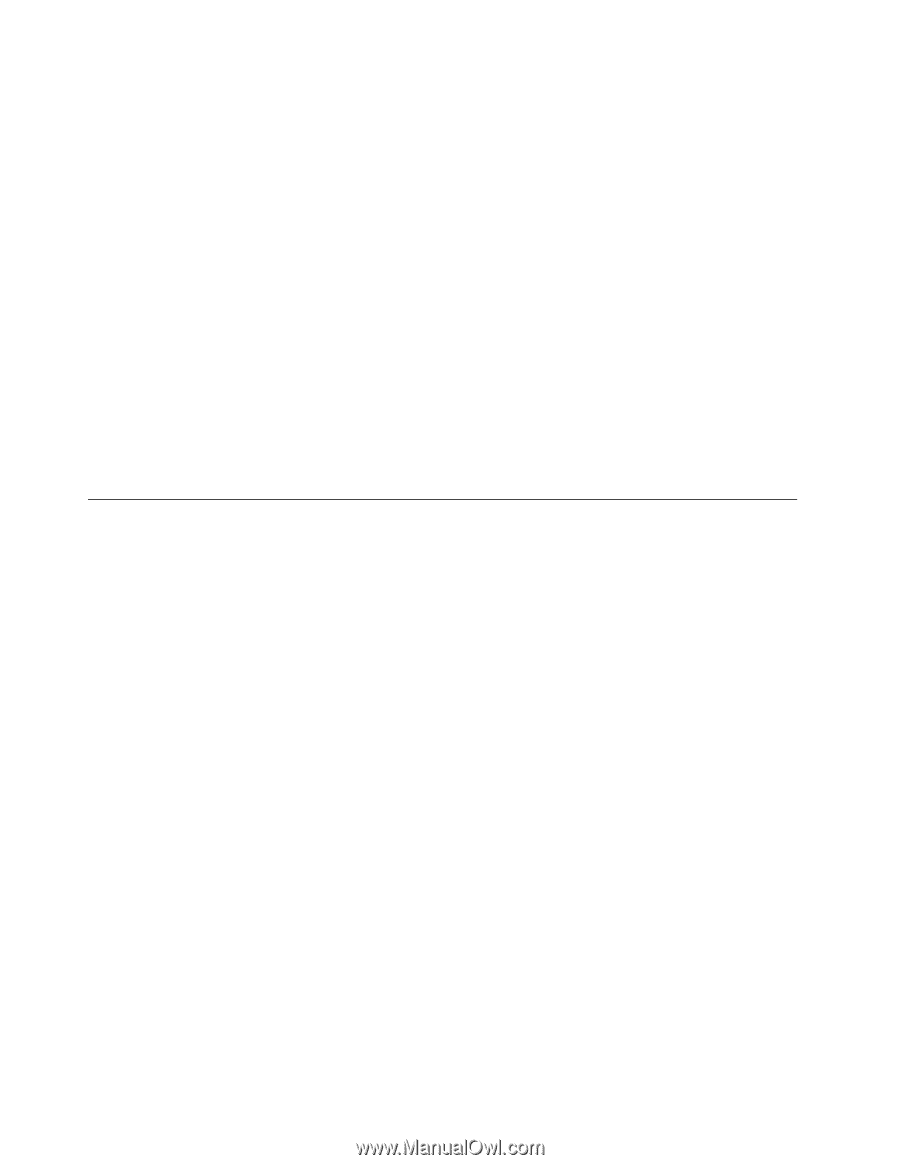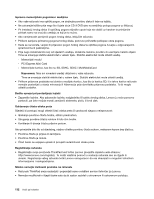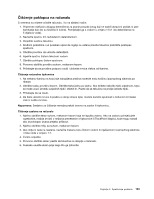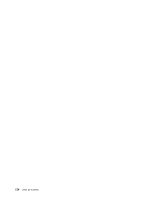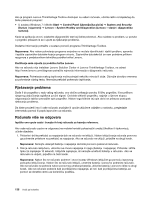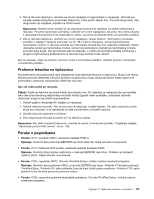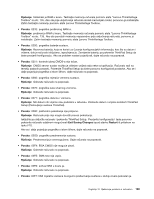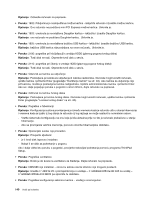Lenovo ThinkPad Edge E420 (Bosnian) User Guide - Page 154
Rješavanje problema, Računalo više ne odgovara, System and Security
 |
View all Lenovo ThinkPad Edge E420 manuals
Add to My Manuals
Save this manual to your list of manuals |
Page 154 highlights
Ako je program Lenovo ThinkVantage Toolbox dostupan na vašem računalu, učinite nešto od sljedećeg da biste pokrenuli program: • U sustavu Windows 7: kliknite Start ➙ Control Panel (Upravljačka ploča) ➙ System and Security (Sustav i sigurnost) ➙ Lenovo - System Healthy and Diagnostics (Lenovo - stanje i dijagnostika sustava). Kada se aplikacija otvori, odaberite dijagnostički test koji želite pokrenuti. Ako naiđete na problem, uz poruke o pogrešci prikazat će se i upute za rješavanje problema. Dodatne informacije potražite u sustavu pomoći programa ThinkVantage Toolbox. Napomena: Ako nakon pokretanja programa svejedno ne možete identificirati i riješiti problem, spremite i ispišite zapisničke datoteke koje je program stvorio. Zapisničke datoteke bit će vam potrebne prilikom razgovora s predstavnikom tehničke podrške tvrtke Lenovo. Korištenje web-mjesta za podršku tvrtke Lenovo Ako na računalu nije instaliran Lenovo Solution Center ni Lenovo ThinkVantage Toolbox, na adresi http://www.lenovo.com/diagnose potražite najnovije informacije o dijagnostici računala. Napomena: Pokretanje svakog ispitivanja može potrajati nekoliko minuta ili dulje. Odvojite dovoljno vremena za pokretanje cijelog testa. Nemojte prekidati pokrenuto ispitivanje. Rješavanje problema Dođe li do pogreške u radu vašeg računala, ono obično prikazuje poruku ili šifru pogreške, ili se prilikom njegovog uključivanja oglašava zvučni signal. Da biste otklonili pogrešku, najprije u lijevom stupcu odgovarajuće tablice pronađite opis pogreške. Nakon toga kliknite taj opis da bi se prikazao postupak rješavanja problema. Da biste provjerili ima li vaše računalo značajke ili opcije uključene odjeljke u nastavku, pregledajte internetsku pomoć ili popis isporučen uz računalo. Računalo više ne odgovara Ispišite ove upute sada i čuvajte ih kraj računala za kasniju referencu. Ako vaše računalo uopće ne odgovara (ne možete koristiti pokazivački uređaj UltraNav ili tipkovnicu), učinite sljedeće: 1. Pritisnite i držite prekidač za napajanje dok se računalo ne isključi. Nakon isključivanja računala ponovno ga pokrenite pritiskom na prekidač za napajanje. Ako se računalo ne uključi, prijeđite na drugi korak. Napomena: Nemojte uklanjati bateriju i napajanje da biste ponovno pokrenuli računalo. 2. Dok je računalo isključeno, uklonite sve izvore napajanje iz njega (bateriju i napajanje). Pritisnite i držite tipku za napajanje 10 sekundi. Uključite napajanje, ali nemojte umetnuti bateriju u računalo. Ako se računalo ne uključi, prijeđite na treći korak. Napomena: Nakon što se računalo pokrene i otvori sustav Windows isključite ga pomoću ispravnog postupka isključivanja. Nakon što se računalo isključi, umetnite bateriju i ponovno pokrenite računalo. Ako se računalo ne pokreće nakon ponovnog umetanja baterije, uklonite bateriju i ponovno idite na drugi korak. Ako se računalo pokreće kad je priključeno napajanje, ali ne i kad je priključena baterija, za pomoć se obratite centru za korisničku podršku. 136 Vodič za korisnike